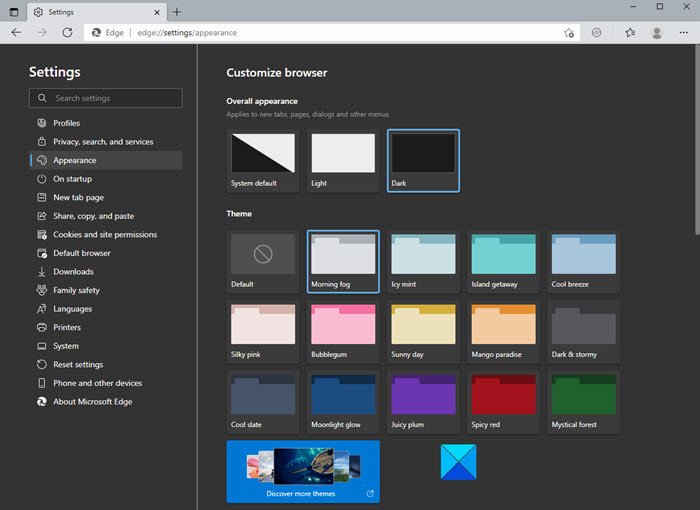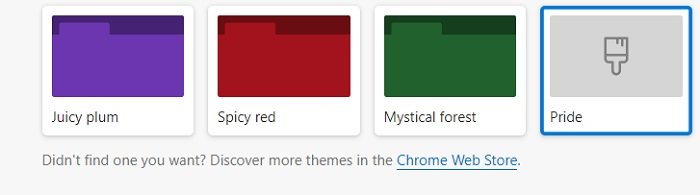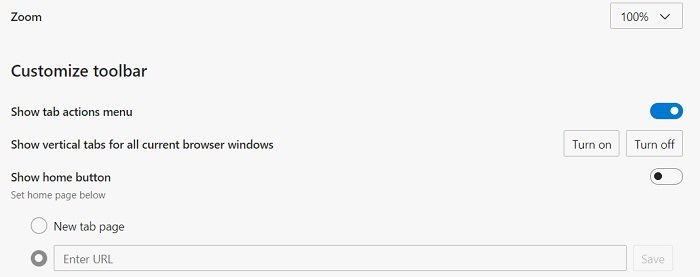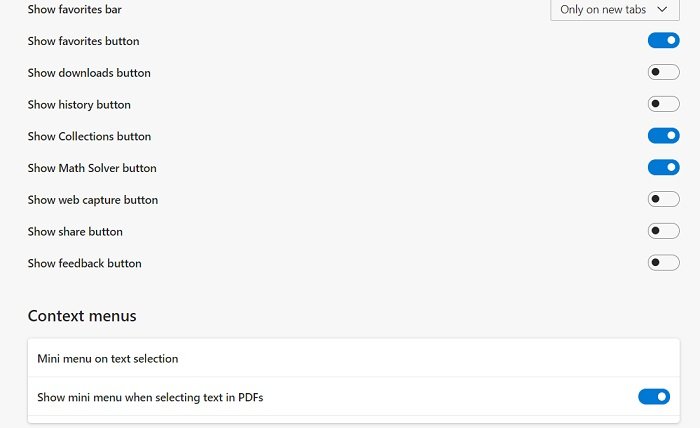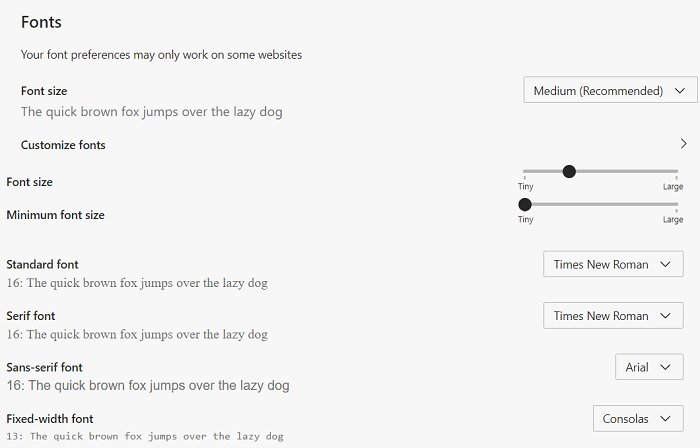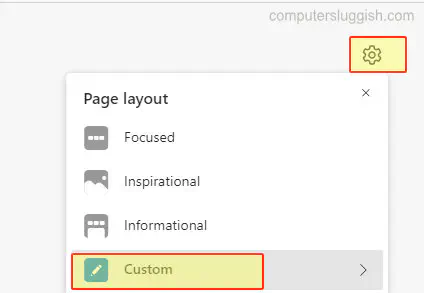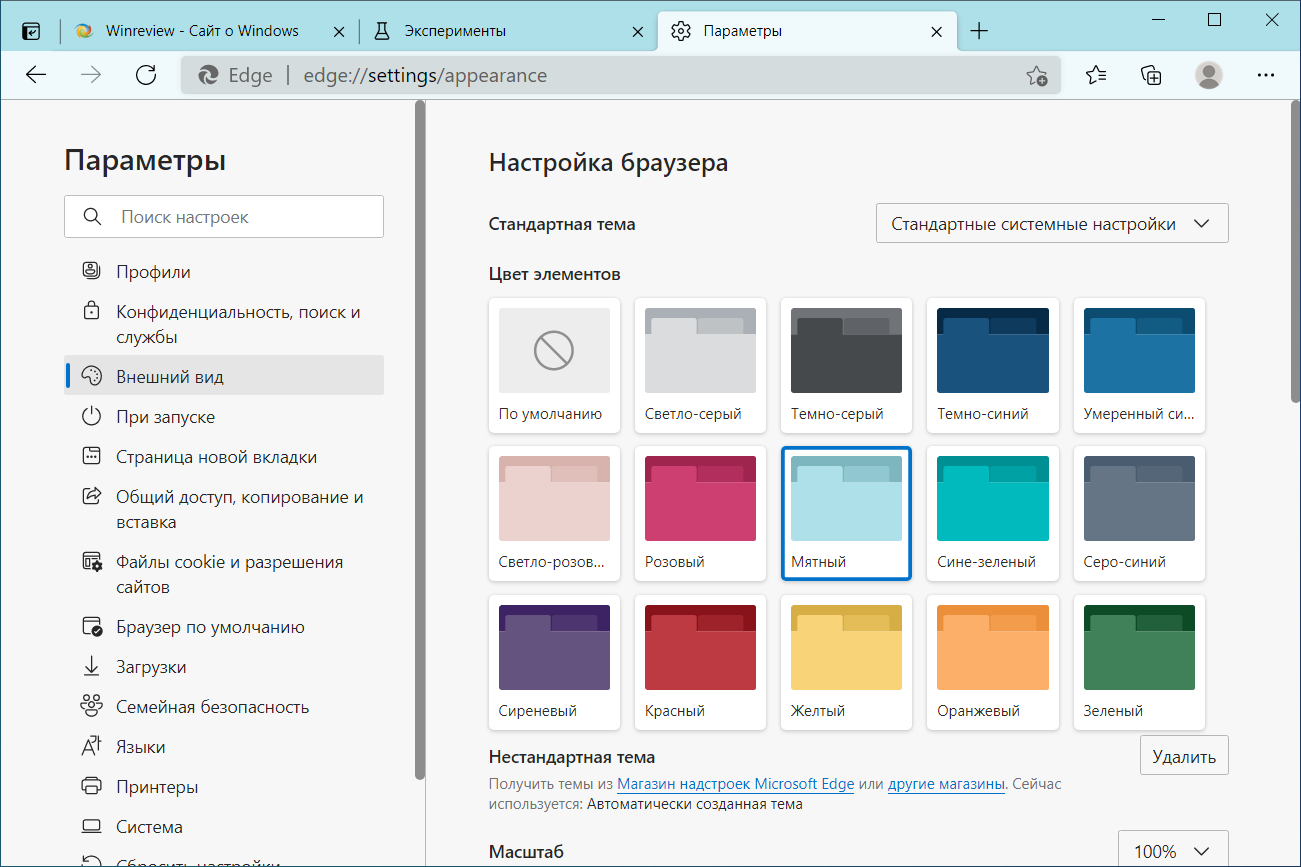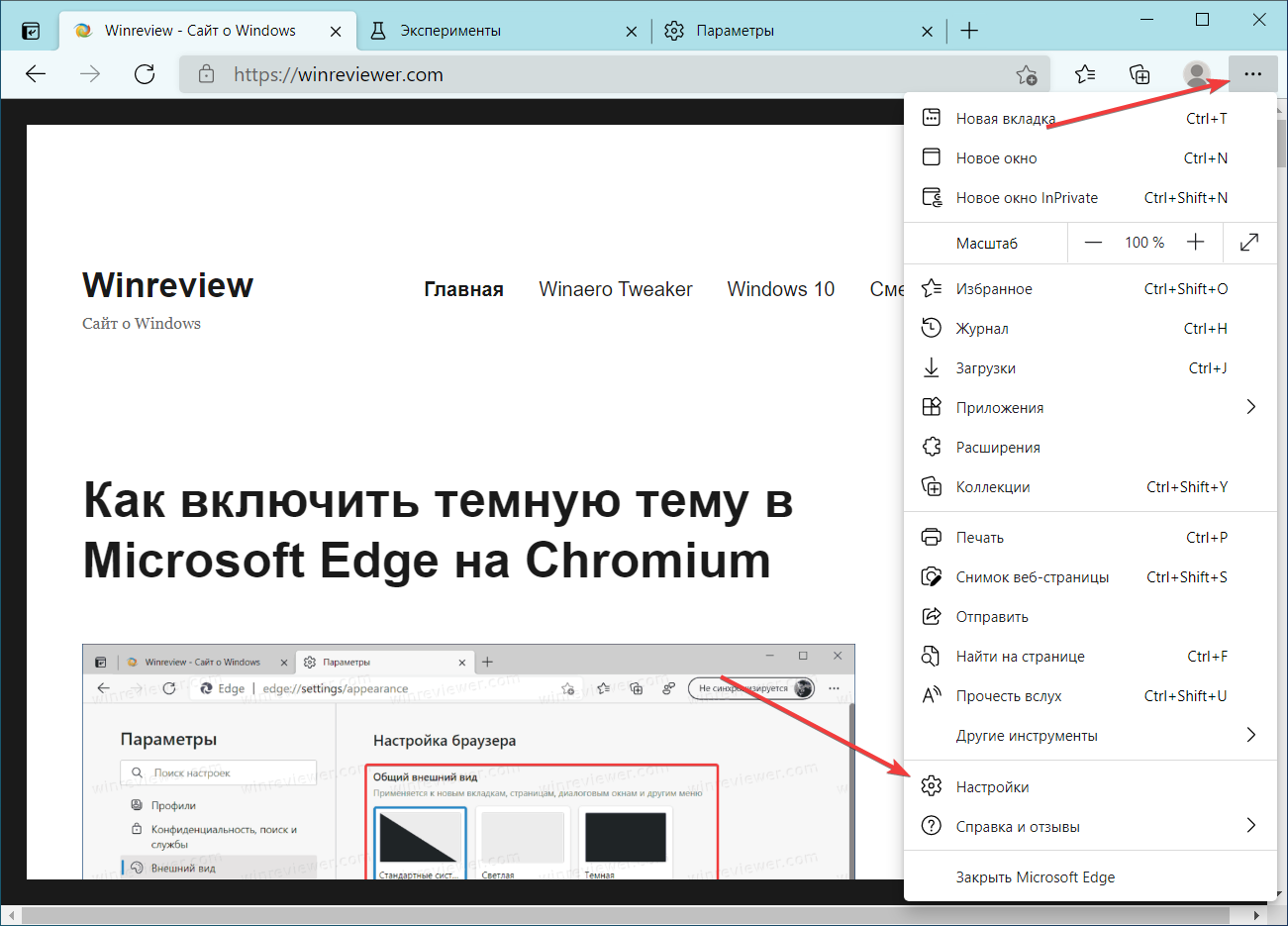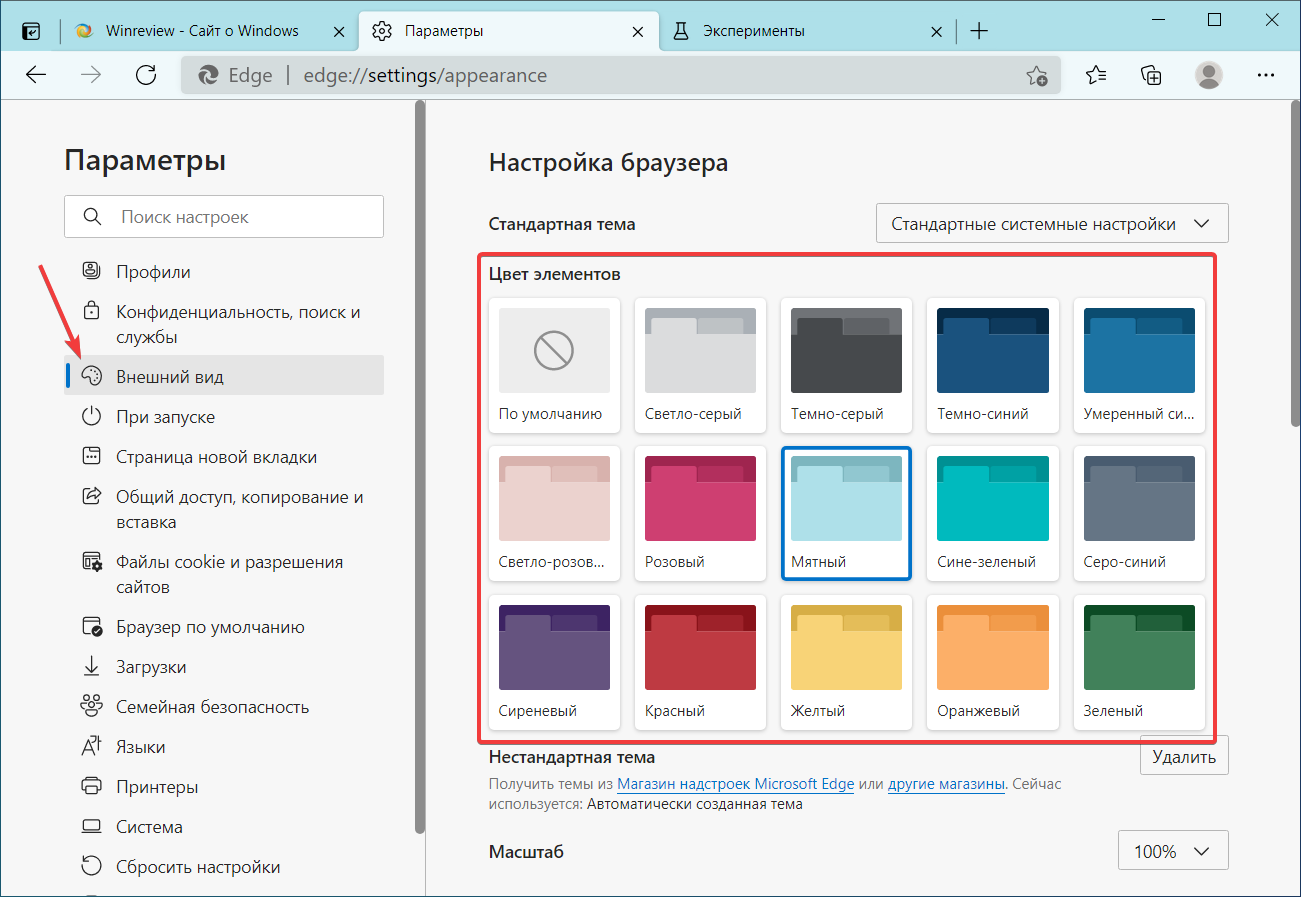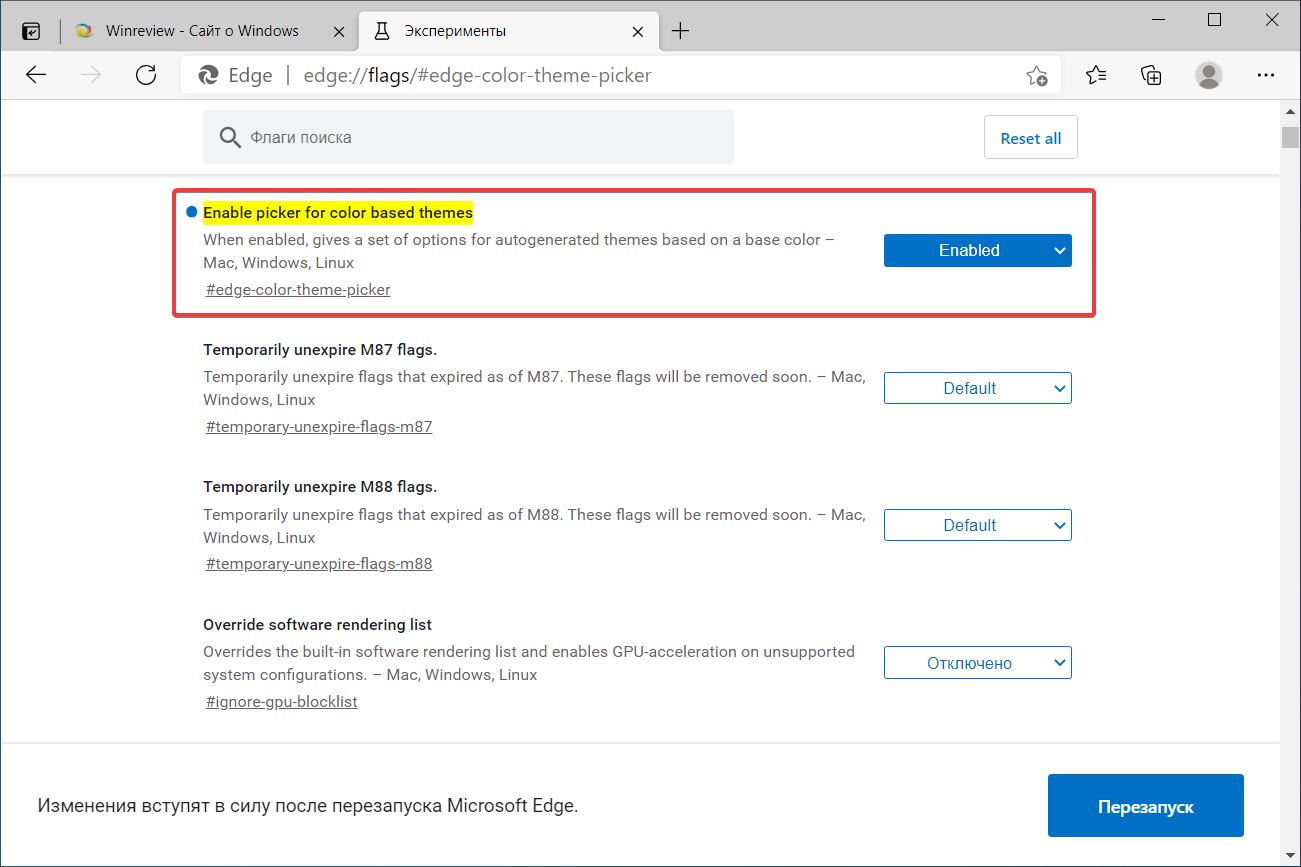Download Windows Speedup Tool to fix errors and make PC run faster
Microsoft Edge is getting customizable with each update. With just a few quick settings you can now make the new Edge look the way you want. You can customize the new Microsoft Edge Browser by changing the themes, background, and appearance per your preference and give it a personal feel. Moreover, you can select a different theme for each of your profiles on Microsoft Edge. This way you can keep a different setup for your home, school, or work profile.
To change the background, click on the three dots on the top right corner of your browser and go to Settings.
From the left pane, click on Appearance and you will get three options to choose from:
- Overall appearance
- Theme
- Discover More Themes
You can select:
- System default theme,
- Light theme, or
- Dark theme.
This will change the overall appearance of your browser which includes the background, new tabs, pages, dialogs, and other menus.
If you don’t want to go with the basic light and dark theme, you can select the one from other new built-in color options too lik:
- Morning Fog,
- Icy Mint,
- Spicy red,
- Moonlight glow
- Sunny day, etc.
Furthermore, there are numerous other themes available in the Microsoft Edge store. Click on the Discover More Themes tab and it will open a long list of themes for Microsoft Edge from Edge Extensions and Add-ons Store for you to choose from.
Choose Themes from Chrome Web Store
If you still don’t like any theme from the Microsoft Edge Store, you can browse and install Chrome Themes on Edge too.
Click on Chrome Web Store on the Appearance page in your Edge browser and it will take you to the Chrome themes. You can select your favorite one and install it.
Change Edge Browser Appearance on PC
When it is about the appearance, it’s not just the theme, you can customize many more things here to make the browser look the way you want. On the Appearance page, scroll down to adjust the other settings of your browser. You can select the Zoom percentage of your browser, adjust the toolbar settings and also change the home page per your preferences.
Scroll down more and you get some more customization settings like your selecting the buttons and tabs you want to see on your home page. You can show or hide them per your choice. Also, you can adjust the Context menus here.
Furthermore, Microsoft Edge lets you change the font settings too. Although the default font settings in Edge are pretty good and suit everyone, you can adjust the font style, font size, etc if you want to. Scroll down on your Appearance page and you will see the settings to adjust your font type and size.
Apart from the default font size and style, you can also Customize your fonts further. Click on the Customize Fonts tab and it opens the options for you to select from.
Change Theme in Edge browser on Android
While you have too many theme options in Edge for PC, there are just three basic options for Edge Android. You can select the default theme, light or dark theme for your Edge Android.
To change the theme and background in Edge Android-
- Click on the three lines on the top right corner of your mobile browser.
- Go to Theme and select your option.
- If you select the Dark theme option, all your new tabs, menu options will appear in the dark color.
So, if you are someone who takes the web browser as your personal thing, you would certainly be interested in changing the theme, background, and entire appearance.
Shiwangi loves to dabble with and write about computers. Creating a System Restore Point first before installing new software, and being careful about any third-party offers while installing freeware is recommended.
Cart
0 items in shopping cart
Sign in
В диспетчере устройств Windows 10/8/7, если вы видите сообщение об ошибке, Windows не может инициализировать драйвер устройства для этого оборудования (код 37) , и ваше оборудование работает некорректно, следующее решение может помочь…
Дайте оценку данной статье?
Как поменять языковую раскладку клавиатуры в Windows 10Как пользоваться WHOIS при помощи CMD в Windows
Изменить фон браузера Edge на пользовательский
В этой статье мы рассмотрим, как можно добавить в Microsoft Edge пользовательский фон по вашему выбору.
Содержание
По умолчанию Microsoft Edge показывает несколько очень впечатляющих случайных фоновых изображений, но иногда приятно просто добавить свой собственный фон. Ниже приведены шаги, как это сделать.
Изменение фонового изображения в Microsoft Edge: 1. Сначала необходимо открыть Edge
-
После открытия на главной вкладке вы увидите шестеренку настроек, поэтому нажмите шестеренку настроек
-
Теперь нажмите » Пользовательский » > Нажмите » Ваше собственное изображение «
- Теперь загрузите изображение, которое вы хотите использовать в качестве фона Edge
Теперь у вас должен быть потрясающий новый фон Microsoft Edge каждый раз, когда вы открываете новую вкладку в браузере. Ознакомьтесь с этой статьей, чтобы узнать, как вы можете настроить Edge еще больше.
Посмотрите наши последние сообщения: * Как удалить Messenger в Windows 10
- Back 4 Blood Улучшение производительности на ПК с Windows 10
- Установка последних драйверов NVIDIA в Windows 11
- Back 4 Blood FIX Connection & Sign In Issues On Windows 10 PC
- Back 4 Blood PC Fix Crashing & Errors Best 7 Methods Windows 10
.
YouTube видео: Как изменить фоновое изображение Microsoft Edge
Вопросы и ответы по теме: “Как изменить фоновое изображение Microsoft Edge”
Как поставить картинку на фон в EDGE?
Установить пользовательское изображение в качестве фона новой вкладки1. Откройте Microsoft Edge.
2. Откройте новую вкладку (Ctrl + T).
3. Нажмите на значок “Параметры страницы” (смотрите рисунок).
4. Нажмите на “Пользовательская”.
5. Нажмите на “Собственное изображение” и на “Загрузить”.
Как изменить внешний вид EDGE?
В Microsoft Edge выберите Параметры и прочее > Параметры . Выберите Внешний вид.
Как изменить фон экрана?
Как выбрать фоновое изображение1. Нажмите правой кнопкой мыши на рабочий стол.
2. Нажмите Выбрать обои и стиль.
3. Нажмите Обои.
4. Выберите изображение, которое хотите установить в качестве обоев.
5. Чтобы назначить фотографию, сохраненную в аккаунте Google Фото, выберите Google Фото.
Как изменить тему в браузере EDGE?
**Использование темной темы в Microsoft **Edge****1. Перейдите Параметры и другие >Параметры .
2. Выберите Внешний вид в списке параметров.
3. В списке Настройка темы > браузеравыберите Темный в списке.
Как поменять фон Листа?
**Добавление и изменение цвета **фона****1. Перейдите в >Разметка страницы.
2. Выполните любое из описанных ниже действий. Выберите в области Цвета темы или Стандартные цвета. Выберите Другие цвета, а затем выберите цвет. Чтобы добавить специальные эффекты, такие как градиенты, узоры или текстуры, выберите эффекты заливки.
Как поменять обои в Майкрософт?
Изменение фонового изображения рабочего стола1. Выберите начать >Параметры > персонализации >фона.
2. В списке выберите Рисунок, Сплошной цветили Слайд-шоу.
Перейти к содержимому
Как активировать и изменить цветовую тему в Microsoft Edge.
С приходом обновления Edge 89.0.731.0, разработчики добавили в браузер 14 встроенных цветовых тем. Если вас не устраивает черное или белое оформление, теперь в Microsoft Edge можно выбрать один из 14 предустановленных цветовых вариантов. Темы изменяют цвет панели инструментов, избранного, фона новой вкладки и строки с вкладками. При этом всплывающие меню и содержимое веб-страниц остаются без изменений.
Стоит отметить, что стандартные цветные темы в Microsoft Edge полностью совместимы со светлой или темной темой браузера, поэтому вы далее можете использовать автоматическое переключение оформления в зависимости от настроек системы.
На момент написания статьи разработчики все еще постепенно рассылают всем пользователям новые цветные темы в Microsoft Edge, поэтому вам надо будет включить один из флагов в разделе с экспериментальными функциями.
Для справки: в этой статье речь идет о новой версии Microsoft Edge Chromium, которая пришла на смену классической версии Edge. В марте 2021 года Microsoft прекратила поддержку оригинальной версии Edge и в апреле 2021 года собирается полностью удалить ее из операционной системы. Edge Chromium доступен на всех версиях Windows начиная с версии Windows 7 и предлагает ряд значительных преимуществ, вроде улучшенной совместимости и новых функций. Также новый браузер можно установить на macOS и Linux.
- Для начала проверьте версию вашего браузера. Перейдите по ссылке edge://settings/help. Edge должен быть обновлен до версии 89.0.731.0 или новее.
- Теперь откройте главное меню браузера сочетанием Alt + F или кнопкой с тремя точками в правом верхнем углу. Выберите Настройки.
- Перейдите в раздел Внешний вид.
- Если в этом разделе вы не видите палитры с цветовыми темами, значит вам надо включить конфигурационный флаг в разделе с экспериментальными функциями. Перейдите по ссылке edge://flags/#edge-color-theme-picker.
- Из выпадающего меню справа выберите Enabled и перезапустите браузер.
- Вернитесь в раздел Настройки – Внешний вид. Кроме описанных выше способов, попасть туда можно с помощью ссылки
edge://settings/appearance. - Выберите понравившуюся вам тему на палитре.
Готово.
В ближайшем будущем Microsoft завершит рассылку цветовых тем для Microsoft Edge, поэтому пользователям больше не надо будет использовать раздел с экспериментальными возможностями браузера.
💡Узнавайте о новых статьях быстрее. Подпишитесь на наши каналы в Telegram и Twitter.
Судя по тому, что вы читаете этот текст, вы дочитали эту статью до конца. Если она вам понравилась, поделитесь, пожалуйста, с помощью кнопок ниже. Спасибо за вашу поддержку!